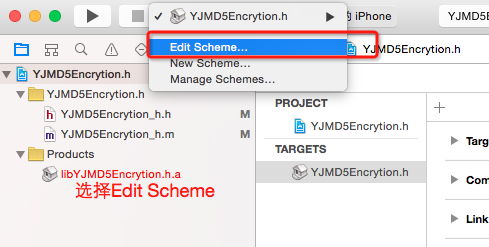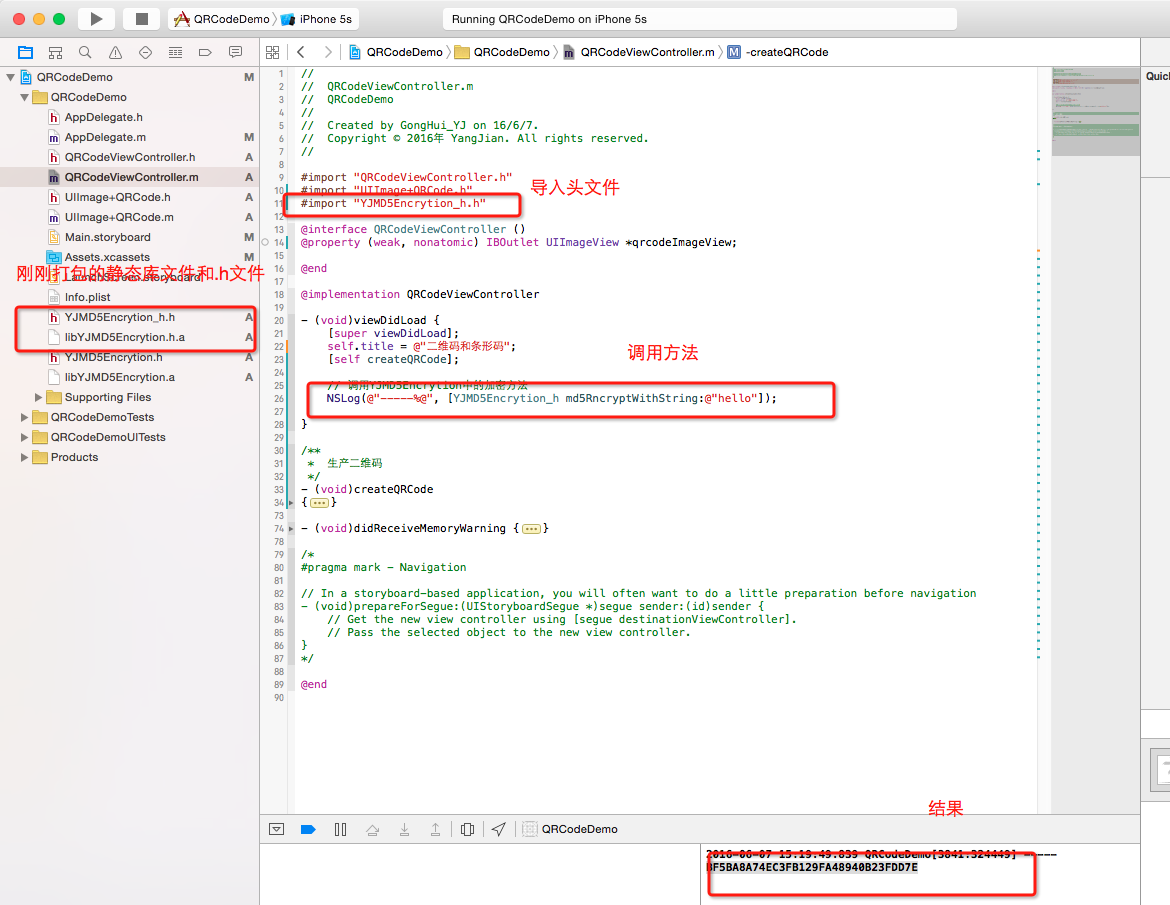iOS打包.a靜態庫步驟
阿新 • • 發佈:2019-01-04
打包靜態庫流程
1.建立靜態庫
2.實現類
3.公開.h檔案
4.打包模擬器靜態庫
5.打包真機靜態庫
6.合併模擬器 和 真機 靜態庫
7.測試靜態庫
一、前期工作
1、新建.a靜態庫工程

2、實現需要打包的類
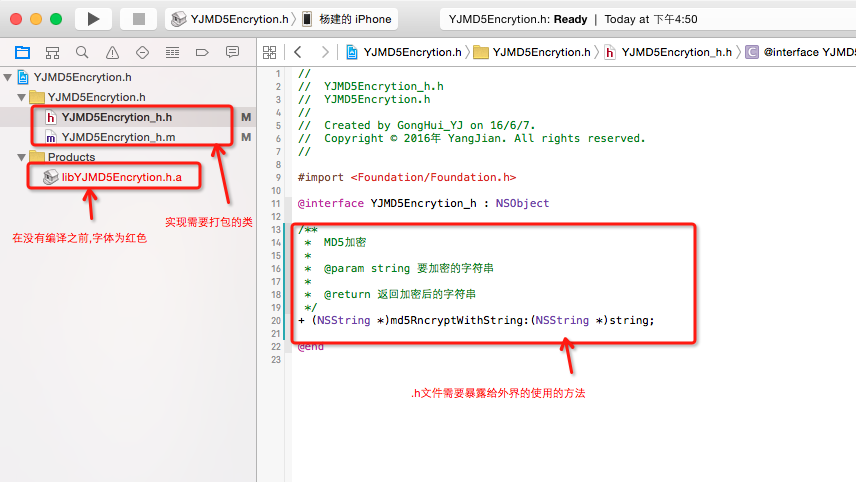
3、新增Headers
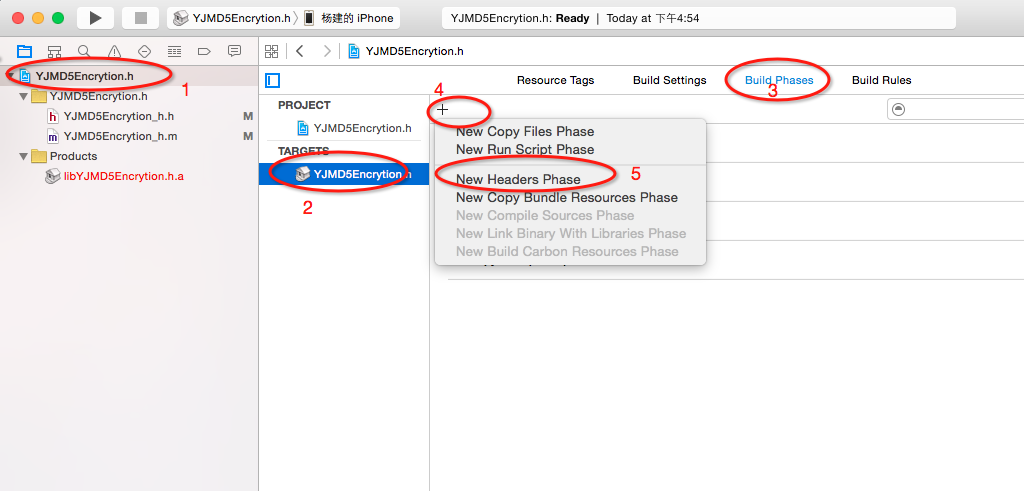
4、然後找到Heaers(0 items)一欄,點+號 新增標頭檔案
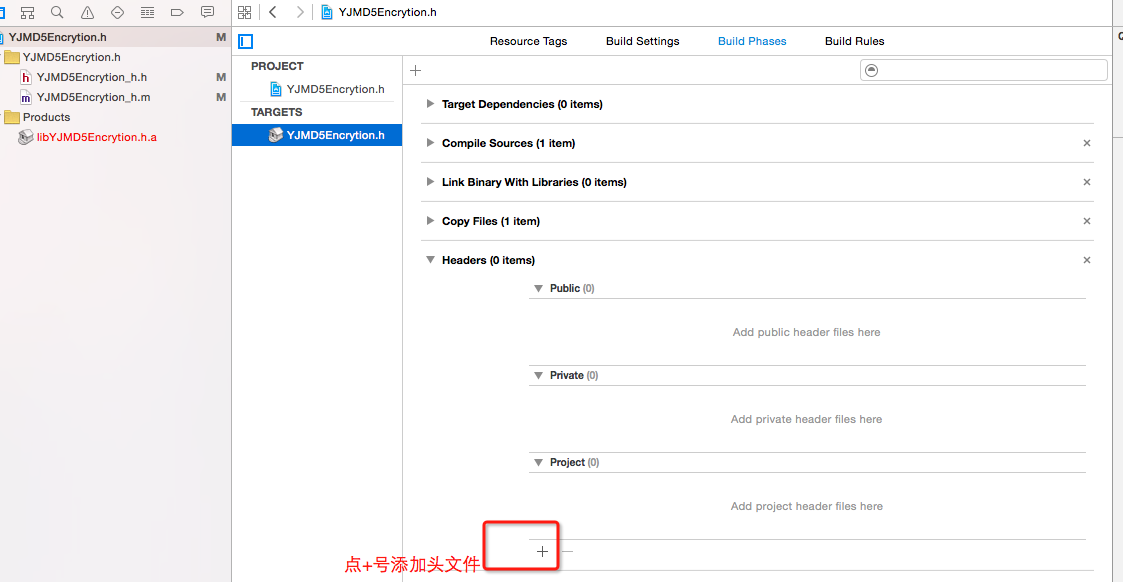
5、接著新增需要公開的標頭檔案
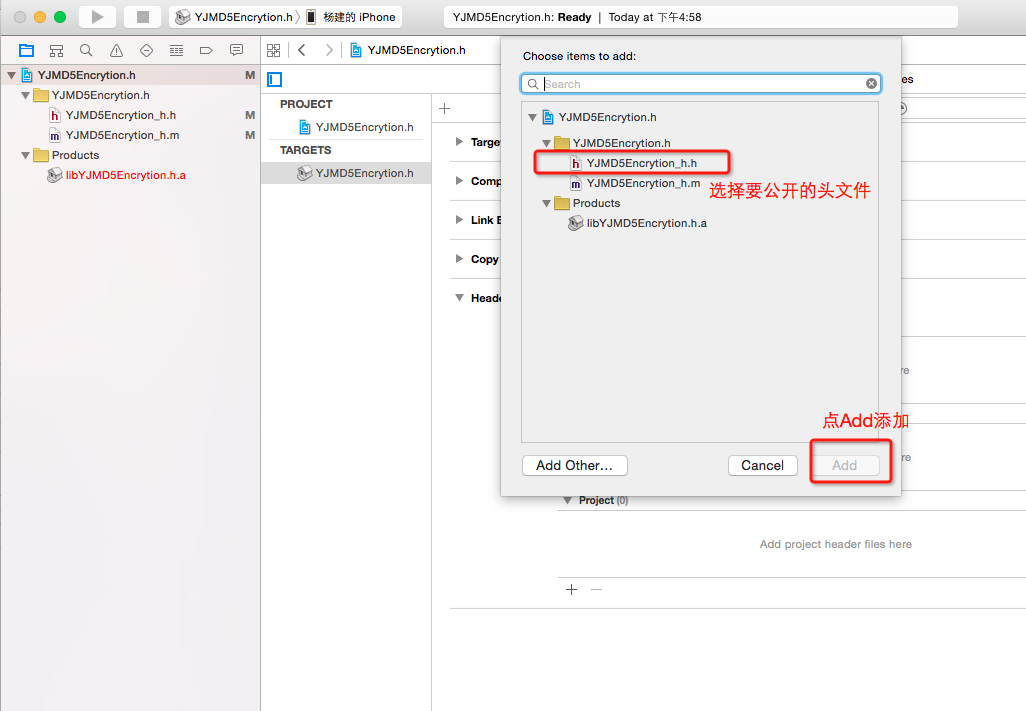
6、新增完之後,標頭檔案會出現在Project一欄中,需要手動推入Public一欄進去公開
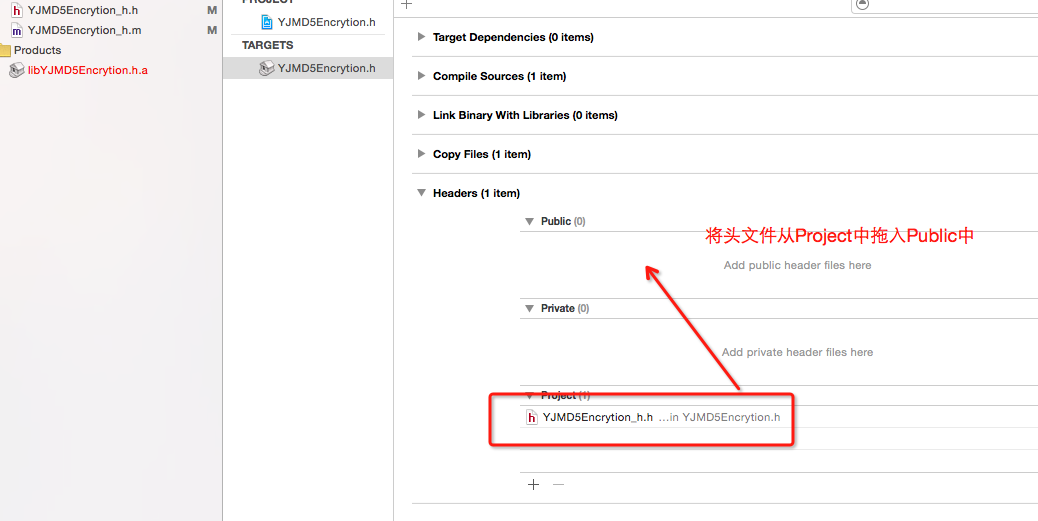
7、拖入之後,Public中的標頭檔案就是公開的標頭檔案
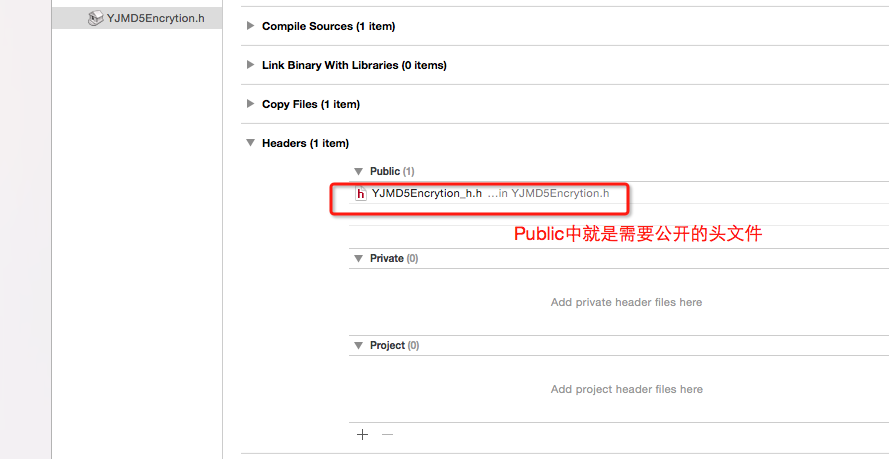
二、設定Scheme
1、選擇Edit Scheme

2、編譯模擬器版本的.a靜態庫。選擇模擬器
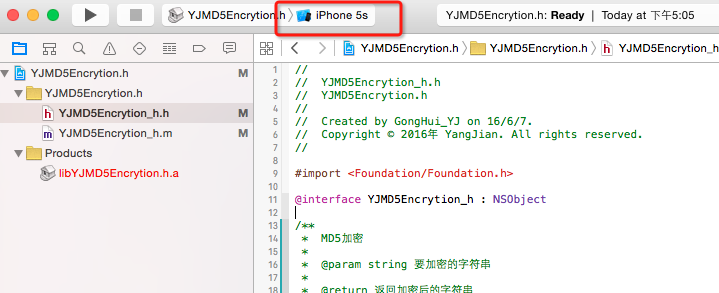
3、選擇模擬器後開始編譯,編譯成功後,Products中的libEncryption.a會有紅色變為黑色
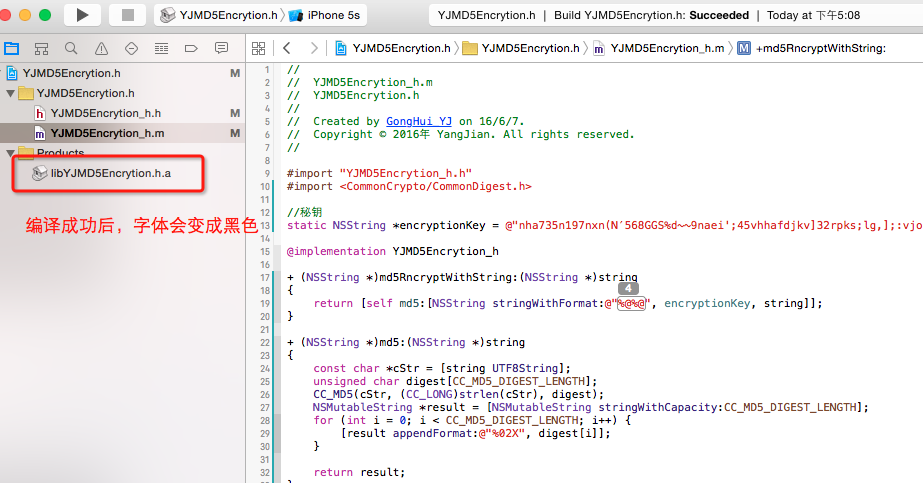
4、編譯真機版本的.a靜態庫。選擇真機
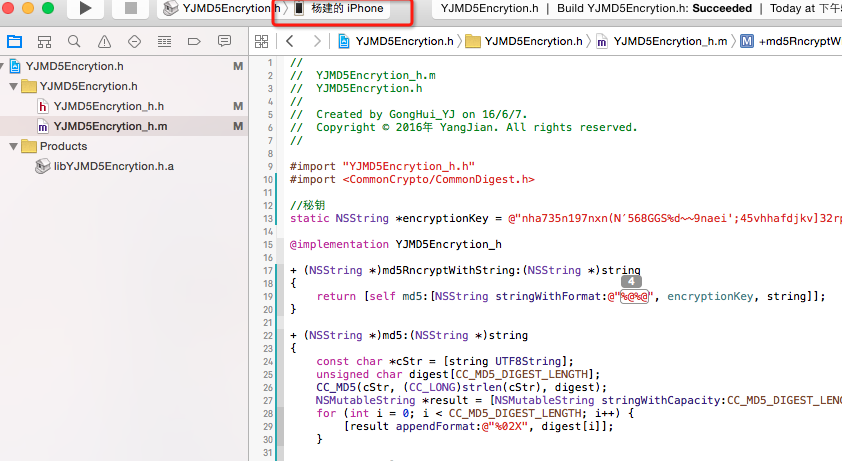
三、合併模擬版本和這幾版本的靜態庫
1、選擇libEncryption.a,右鍵選擇 show in Finder
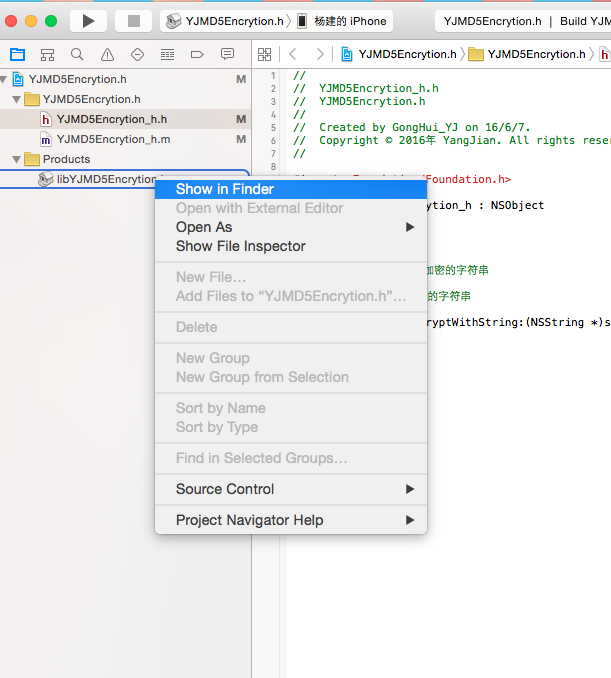
2、進入資料夾目錄後 可以看到編譯後的模擬器 和 真機版本的.a靜態檔案
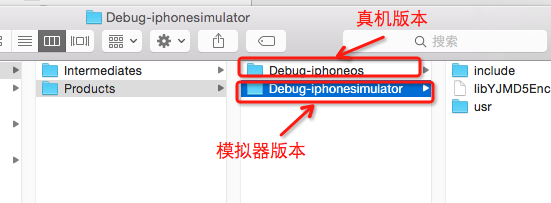
3、開啟終端,使用命令進去版本合併,具體格式為
lipo -create "真機版本.a靜態庫路徑" "模擬器版本.a靜態庫路徑" -output "合併後的.a靜態庫路徑”四、最後可以測試下靜態庫
1、把編輯好的靜態庫 和 .h檔案拖入工程中
以上就是打包靜態庫的整個流程